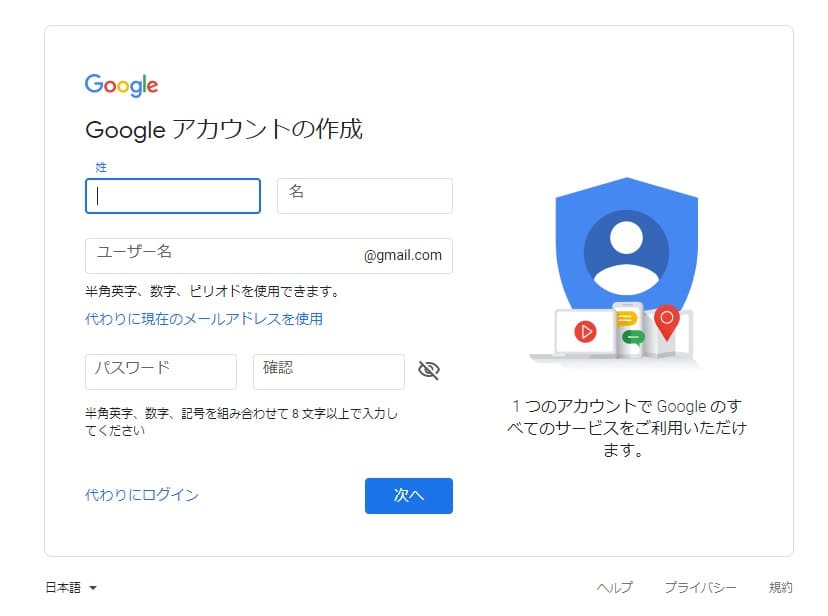サーチコンソール(通称サチコ)とは、
- ウェブサイトをインデックス(登録)して検索結果に反映させる
- ページのクリック率・表示数・掲載順位などの確認
ができるGoogleの無料ツールです。
ここでは、サーチコンソールの始め方を説明します。
Word Pressでのブログ開設・初期設定が済んだら、サチコでブログを登録しましょう。
サーチコンソールでプロパティ(所有権)を追加する
ブログを登録するには、最初に「このブログの所有権は私のです。」ということを証明する必要があります。
まず、Glooleアカウントでサーチコンソールにログインします。
[su_accordion][su_spoiler title="Glooleアカウントについてはこちら" open="no" style="default" icon="plus" anchor="" class=""]
Glooleアカウントを使ったことがあるか覚えていない、またはユーザー名・パスワードを忘れた場合:
Gloole アカウントを復元するページでログインできるか試してみてください。
アカウントがない:
下のページで、Gloole アカウントを作成してください。
[/su_spoiler]
ログインすると、下の画面になります。
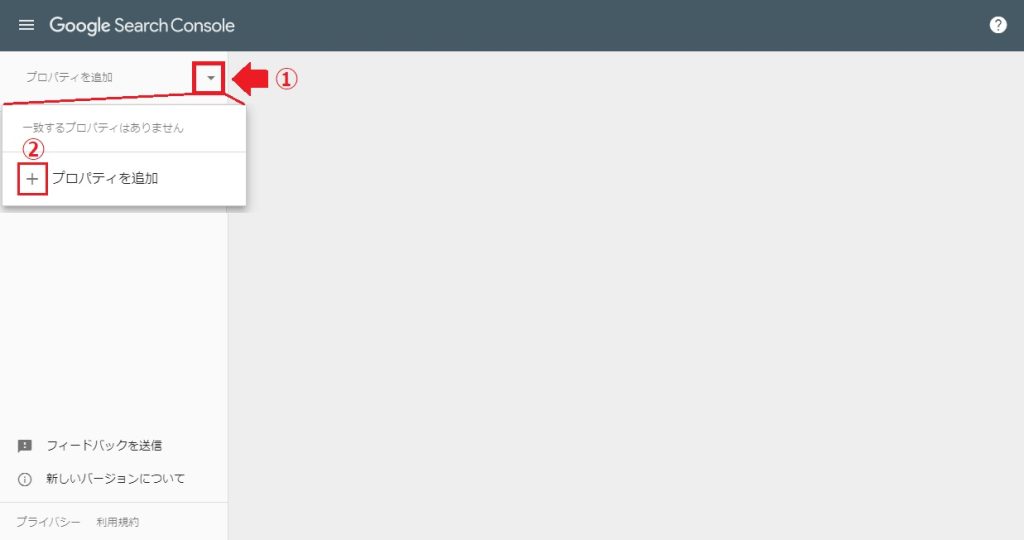
すると、「所有権の確認」というウィンドウが出ます。
その他の確認方法の「HTML タグ」を開きます。
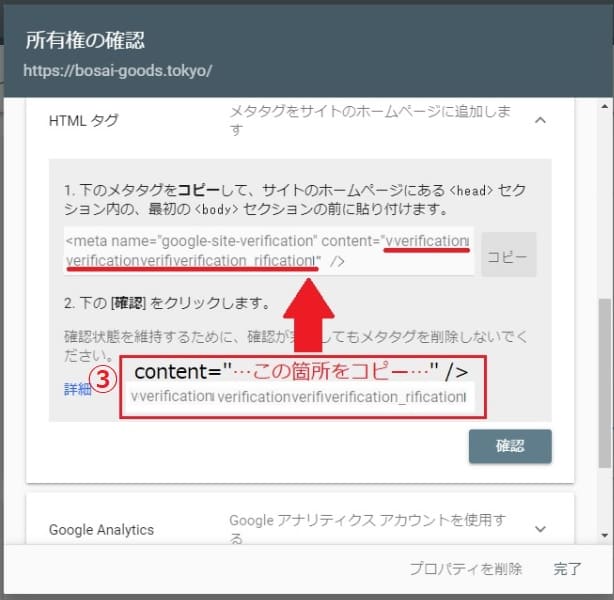
<meta name=''gloole-site-verification'' content=''・・・・・・’’ />となっています。
③ このHTMLタグの・・・・・・の部分をコピーします。
画面は閉じないで開いたままにしておきます。
Word Press(コクーン)で貼り付ける
④「コクーン設定」>「アクセス解析・認証」タグを開きます。
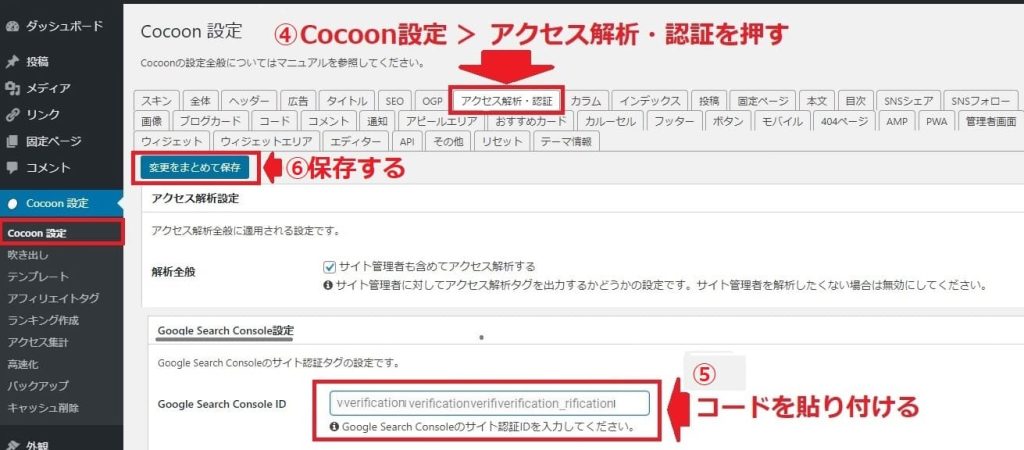
⑤ 下方の「Gloole Seach Console設定」の「Gloole Seach Console ID」に先ほどのコードを貼り付けます。
⑥ 「変更をまとめて保存」ボタンを押します。
サーチコンソールに戻って確認ボタンを押す
サーチコンソールの画面に戻ります。
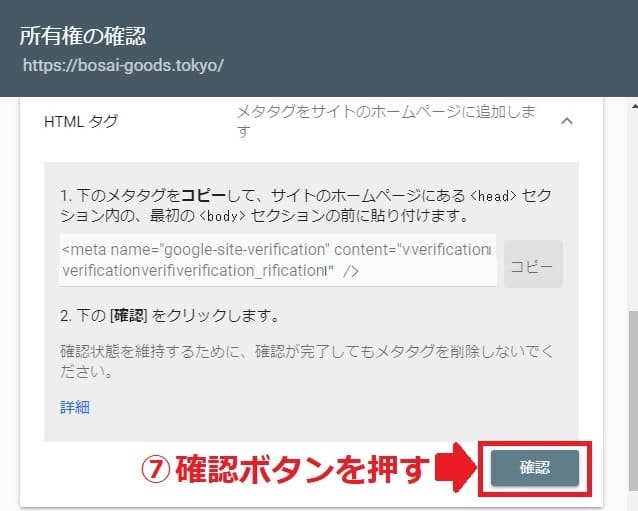
⑦ 確認ボタンを押してください。
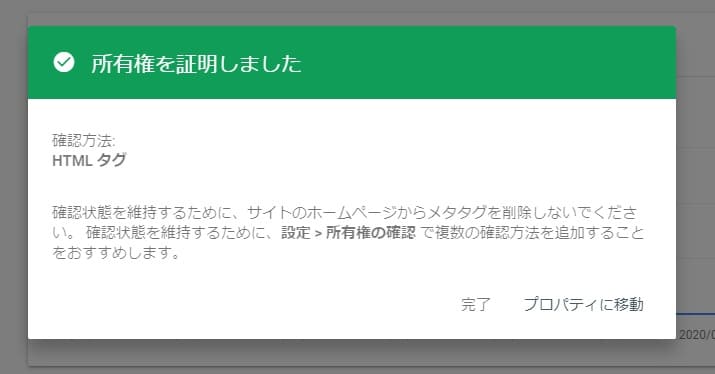
「所有権を証明しました」と出れば、無事完了です!